5 načinov za odpravo diskontrole Rythm Bot ne deluje (08.26.25)
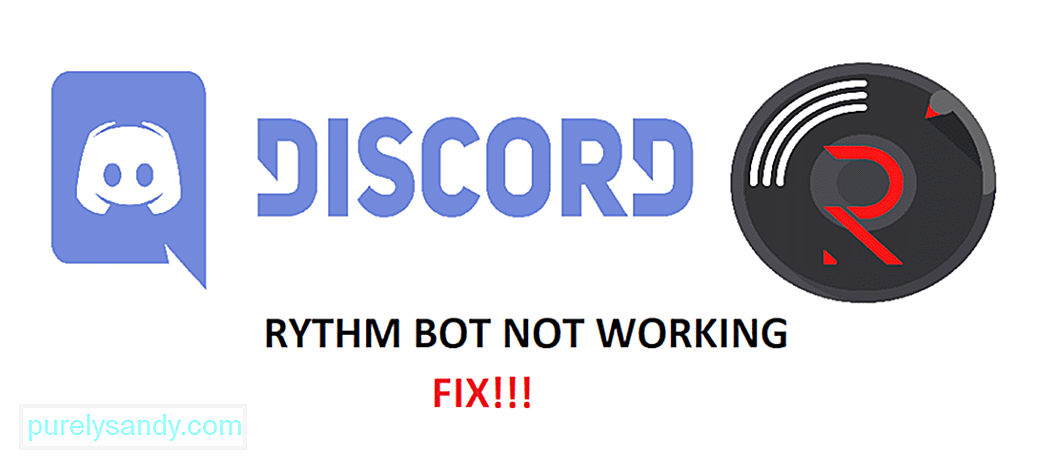 discord rythm bot ne deluje
discord rythm bot ne deluje Boti so odlična lastnost v programu Discord. Te bote lastniki strežnikov in moderatorji uporabljajo za izvajanje vseh vrst stvari. Te bote lahko uporabljate za predvajanje glasbe, gledanje memov, skupno rabo videoposnetkov, moderiranje in še veliko več!
Če želite učinkovito uporabiti bota, ga boste morali ročno dodati na strežnik Discord. Najprej obiščite spletno mesto bota in ga dodajte na svoj strežnik. Botu boste morda morali dodeliti tudi določeno vlogo. Bota lahko celo določite za skrbnika strežnika ali pa ga uporabite za ukaze.
Priljubljene lekcije Discord
Rythm je priljubljen bot v programu Discord. Uporablja se predvsem za predvajanje skladb v glasovnem kanalu. Vendar pa lahko z botom izvajate tudi druge ukaze, ki jih podpira Rythm. Težava je v tem, da je veliko uporabnikov poročalo o težavi z botom Rythm v programu Discord.
Če se tudi vi soočate z isto težavo, vas ni treba skrbeti! V tem članku bomo razložili načine, kako lahko popravite, da bot Discord Rythm ne deluje. Sledite vsem spodnjim korakom za odpravljanje težav, da težavo odpravite:
Kolikor se sliši očitno, to je krivec, da večino časa Rythm ne sliši nobenega zvoka. Razlog, da od bota ne slišite ničesar, je preprosto ta, da ste glasnost bota nastavili na 0.
Če želite to preveriti, morate z desno miškino tipko klikniti bota. Če je vrstica za glasnost povsem leva, je glasnost res nastavljena na 0. Povlecite vrstico v desno, da povečate glasnost bota.
Vi ali lastnik strežnika ste morda utišali bota v programu Discord. Dovoljenje, ki ima dovoljenje za urejanje botov, lahko bota izključi tako, da z desno miškino tipko kliknete nanj. Obstaja možnost z oznako »Mute« in »Server Mute«. Prepričati se morate, da sta oba potrjena.
Če niste lastnik strežnika ali moderator strežnika, potem z njim ne morete veliko storiti. V tem primeru boste morali stopiti v stik z lastnikom strežnika ali katerim koli moderatorjem in ga prositi, naj vklopi bota s strežnika.
Včasih lahko v programu Discord naletite na težave z zvokom. To je predvsem posledica napak strežnika. V tem primeru lahko to enostavno popravite tako, da spet zapustite kanal in se mu pridružite.
Lahko tudi poskusite osvežiti Discord in preverite, ali to kaj naredi. Če želite osvežiti Discord, morate na tipkovnici preprosto pritisniti CTRL + R.
Zadnji poskusite preveriti izhodne nastavitve na Discord. Prav tako boste morali preveriti nastavitve glasnosti na namizju.
Najprej odprite nastavitve Discord. Preverite, ali ste izbrali pravo izhodno napravo. Ko ste prepričani, da ste preverili nastavitve izhoda za Discord, preverite, ali je glasnost namizja 0. Nekdo je iz nastavitev mešalnika zvoka izrecno določil glasnost Discord na 0.
Upoštevajte, da Rythm občasno preneha delovati brez povezave. Tudi če bot ni brez povezave, je morda trenutno na vzdrževanju. Lahko pride tudi do izpada.
V obeh primerih lahko prek spletnega brskalnika ročno preverite, ali bot prihaja do izpada ali ne. To lahko preverite pri več slikah.
Spodnja črta
V tem članku smo omenili 5 različnih načinov, kako lahko popravite Discord Rythm bot ne deluje. Da bi težavo odpravili, toplo priporočamo, da urejeno sledite vsakemu od njih.
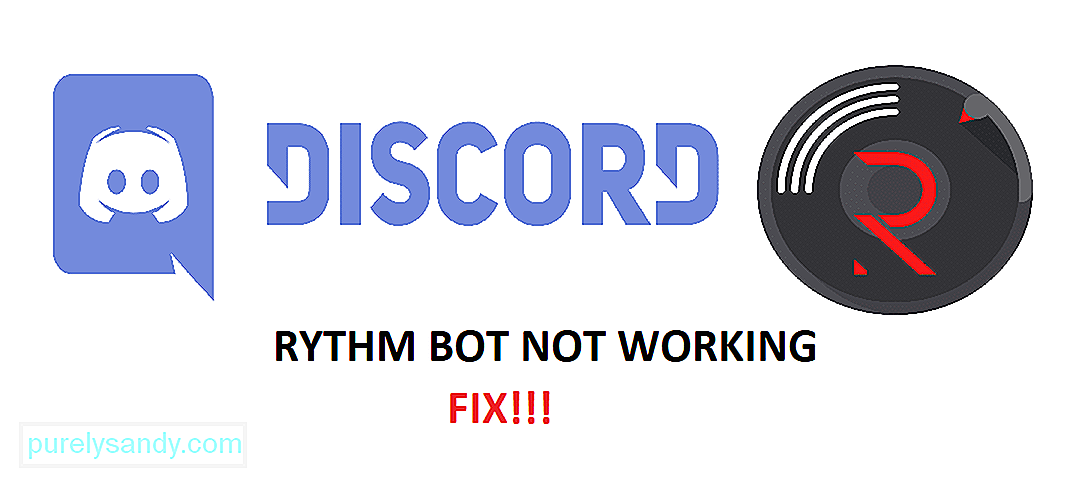
YouTube Video.: 5 načinov za odpravo diskontrole Rythm Bot ne deluje
08, 2025

